快速入門 | 在裝滿滿平臺完成裝箱模擬任務
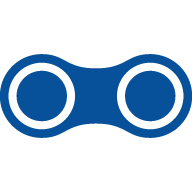
今天,我們將帶領您一起快速入門裝滿滿,并完成第一個裝箱模擬計算任務,這份快可以幫助您對裝滿滿有基本了解。
-
完成第一個裝箱模擬計算任務
裝滿滿每個計算任務都需要完成 裝載配置——貨物配置——開始計算——查看結果 四個環節。
● 裝載配置
進入系統主頁后,點擊新建任務按鈕,即可創建一個新的計算任務,開始規劃作業,如圖所示:
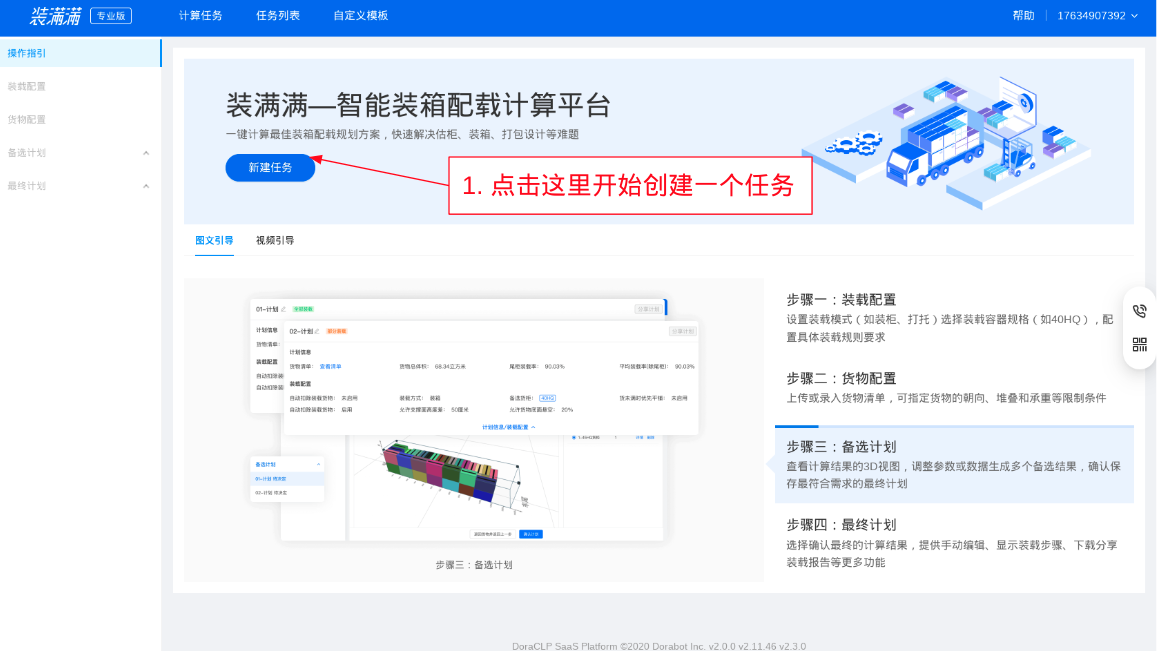
創建任務指引圖
● 裝載模式
「裝滿滿智能配載計算平臺」提供三種裝載模式供用戶選擇:
1. 若需要將貨物直接裝入貨柜,可點擊選擇僅裝柜,然后進行柜型尺寸的選擇配置;
2. 若需要將貨物進行打托,可點擊選擇僅打托,然后進行托盤尺寸的選擇配置;
3. 若需要先將貨物進行打托/打板再裝入貨柜,則點擊選擇先打托再裝柜,此時用戶需要同時選擇配置相應的托盤規格和貨柜規格,如圖所示:
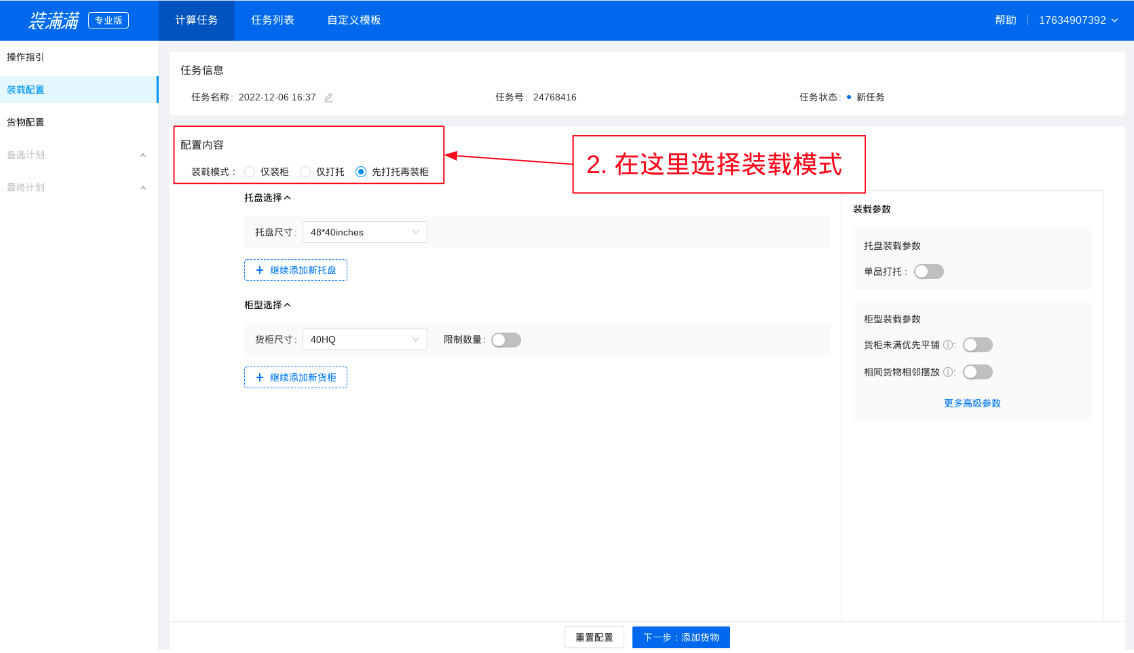
選擇裝載模式指引圖
● 裝載參數
在這里配置此次計算任務所需要遵守的裝載規則。常見裝載規則包括:
1. 是否將同種類型的貨物分段裝載在一起;
2. 是否在貨物未滿半箱時進行平鋪裝載;
若新手不清楚如何正確配置,可先按系統默認裝載參數進行嘗試,然后點擊下一步:添加貨物。
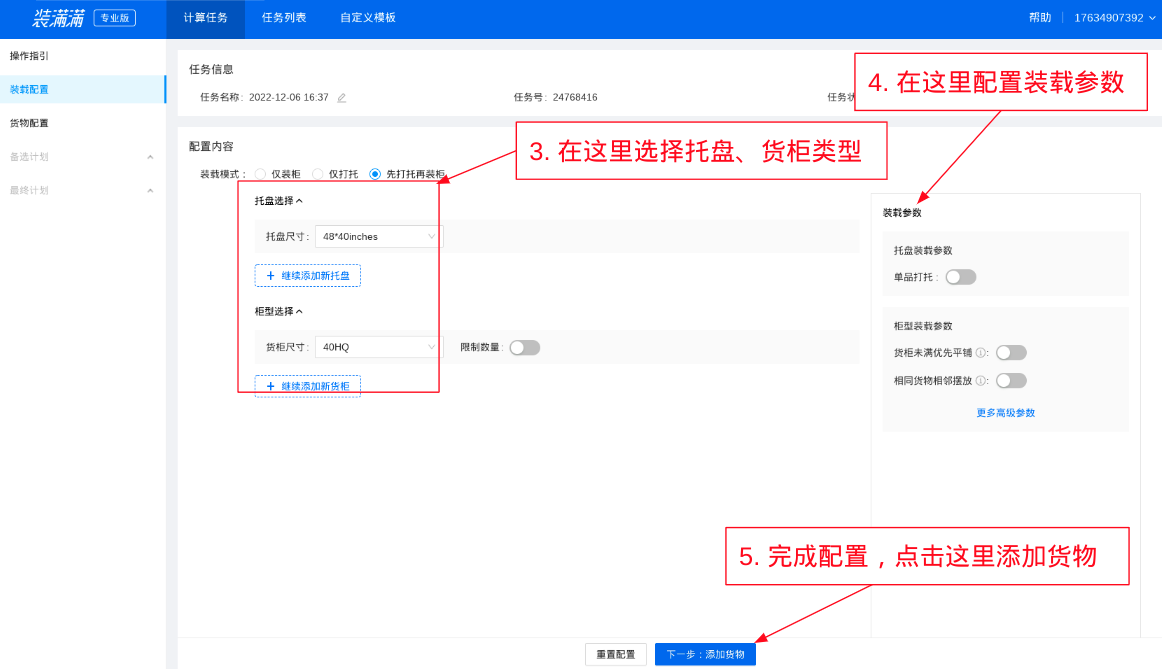
容器選擇及裝載參數設置指引圖
-
貨物配置
此步驟中,用戶需要輸入待裝載的貨物規格信息。用戶可通過界面上的表單手動添加錄入貨物信息,也可以通過Excel模板文件上傳貨物清單。如圖所示:
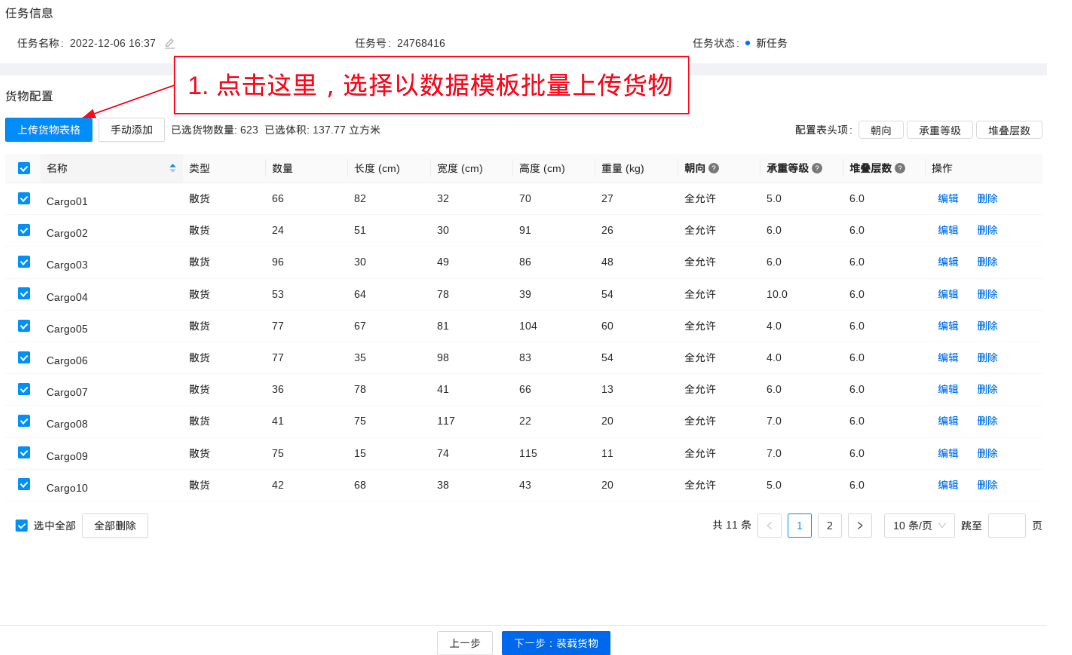
批量上傳貨物指引圖
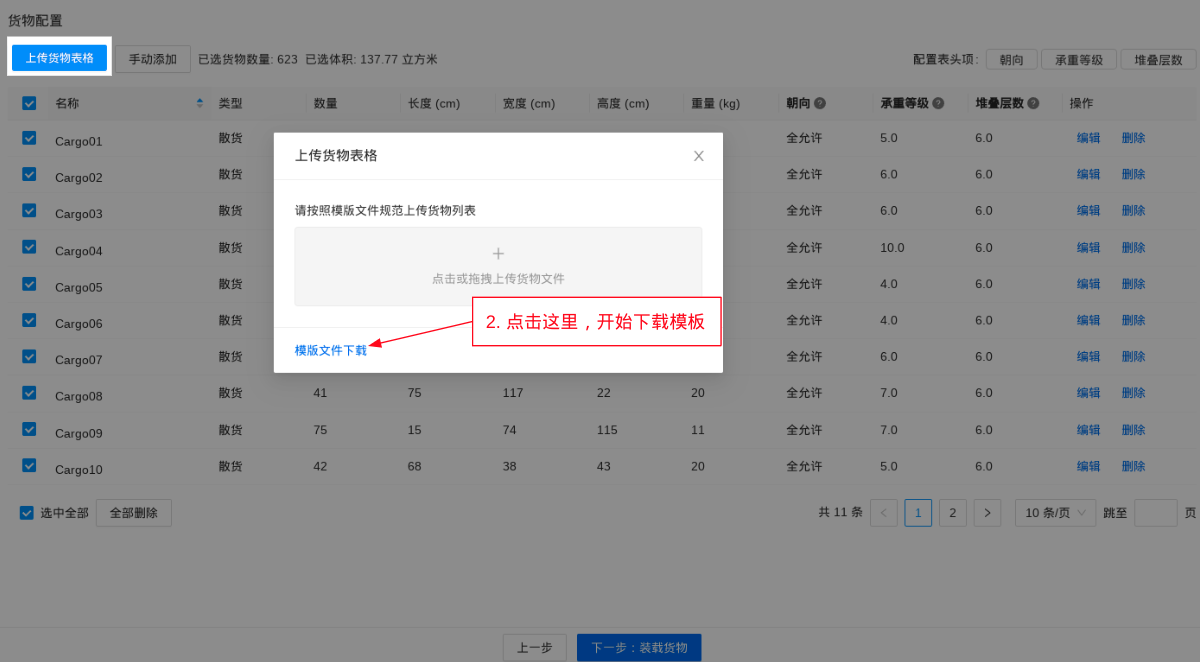
下載數據模板指引圖
在 Excel 文件模板中,用戶需要按照一定的規范填入信息,如圖所示:
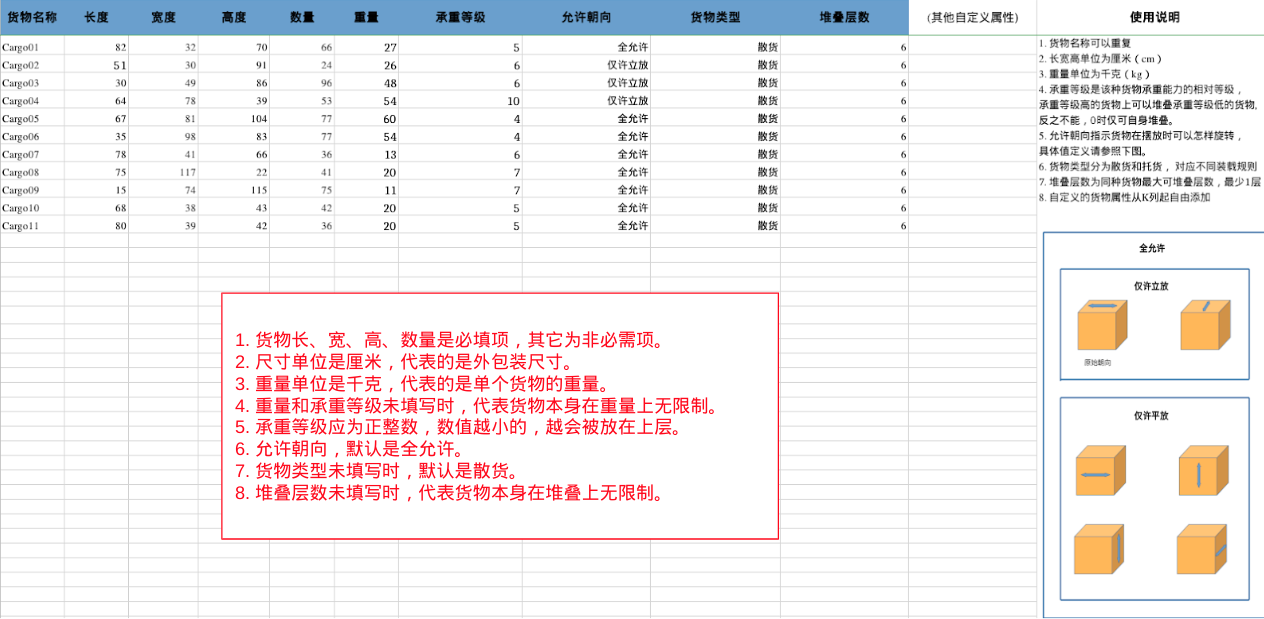
貨物數據填寫規范指引圖
貨物數據上傳成功后,即可在貨物配置界面上看到相關貨物信息。若上傳失敗,請留意系統提示的錯誤信息,如圖所示:
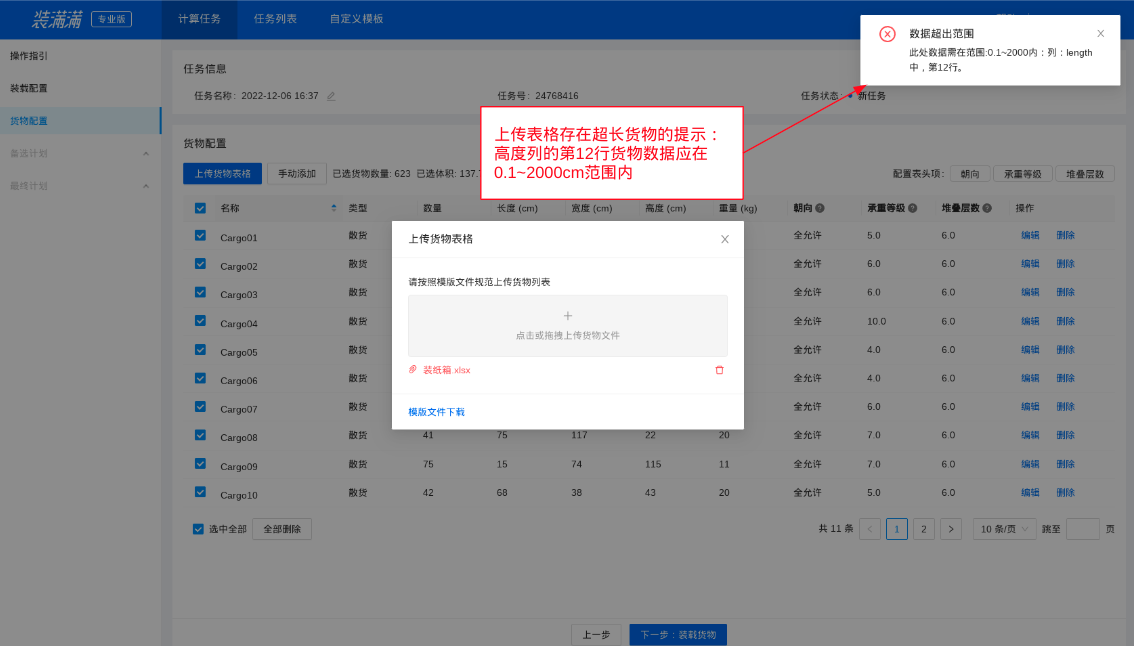
貨物數據填寫錯誤系統提示圖
上傳表格成功后點擊下一步裝載貨物即可。
-
開始計算
完成所有裝載配置和貨物配置后,點擊屏幕下方的裝載貨物按鈕即可開始計算。
一般來說,任務的計算等待時間與貨物數量以及裝載規則的復雜程度相關。通常對于總體積不超過200立方米并且總數量小于600個的貨物數據,會秒出結果。如圖所示:
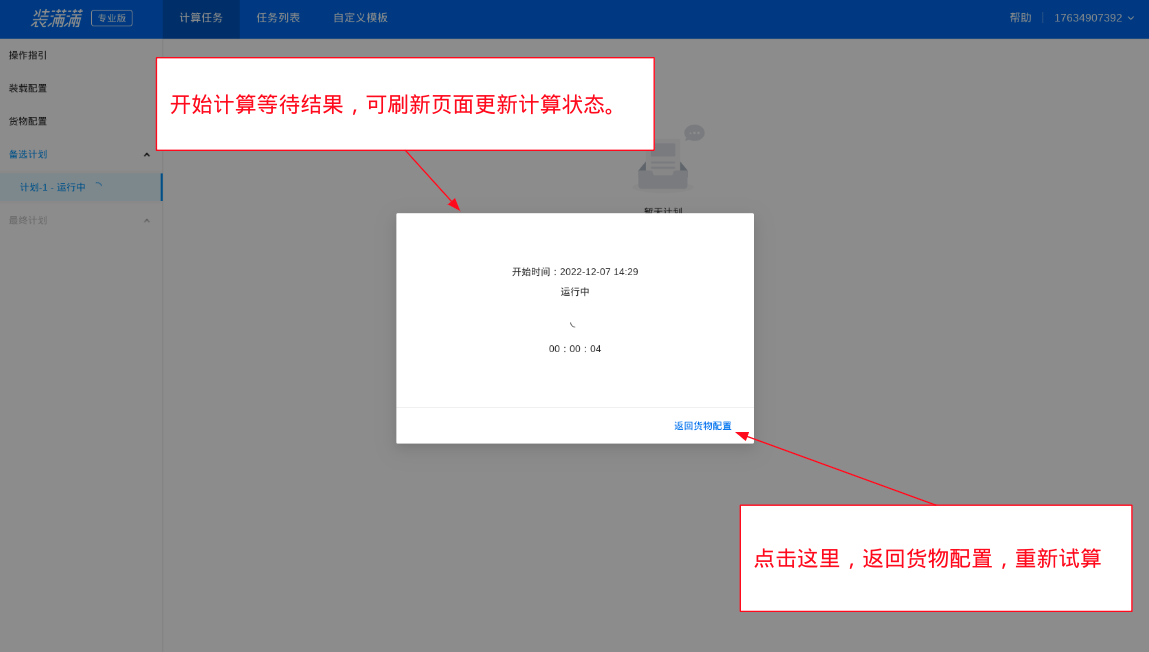
開始裝載指引圖
-
確認結果
計算完成后,結果首先以備選計劃的形式出現。用戶可以通過備選計劃頁面查看相關結果的3D視圖。
如果用戶認可備選計劃,則可將其保存為最終計劃,保存后可分享計劃和下載報告,并可以播放裝載順序和手動編輯貨柜;如果用戶不認可備選計劃,返回到之前步驟調整裝載配置或貨物配置再次嘗試計算。用戶可以根據需要,刪除不認可的備選計劃。如圖所示:
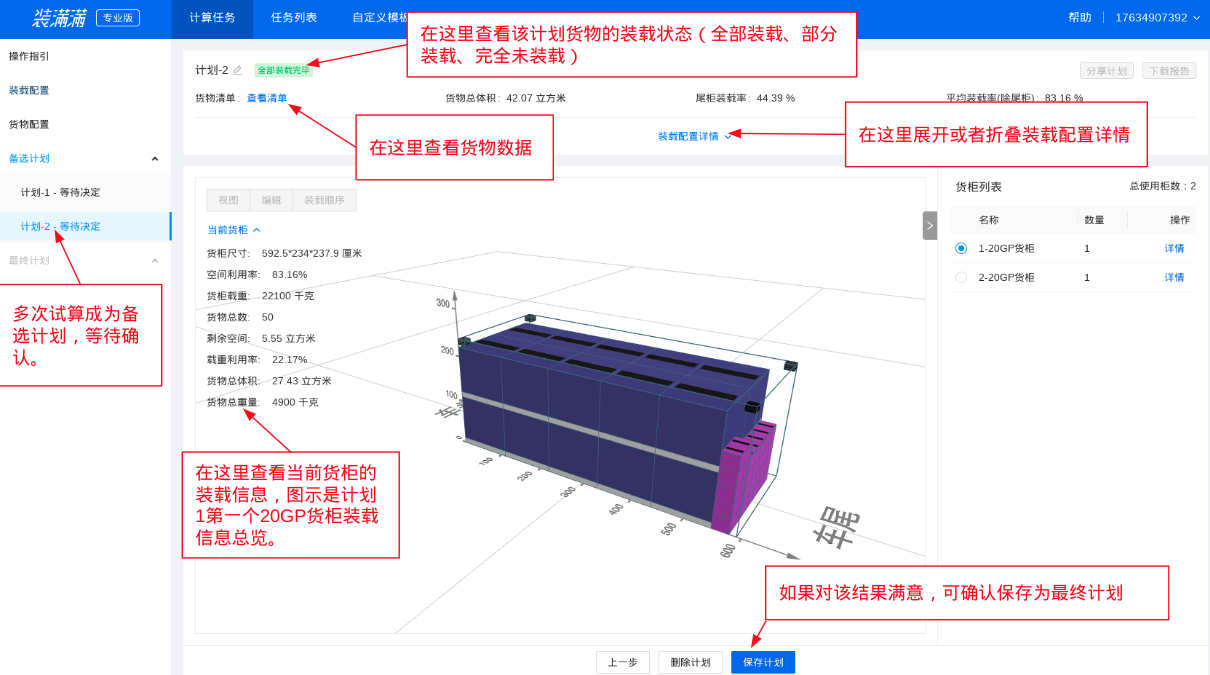
確認計劃詳細示意圖
特別的,這里的托盤是指由「裝滿滿智能配載計算平臺」計算生成的新托盤類型,如圖所示:
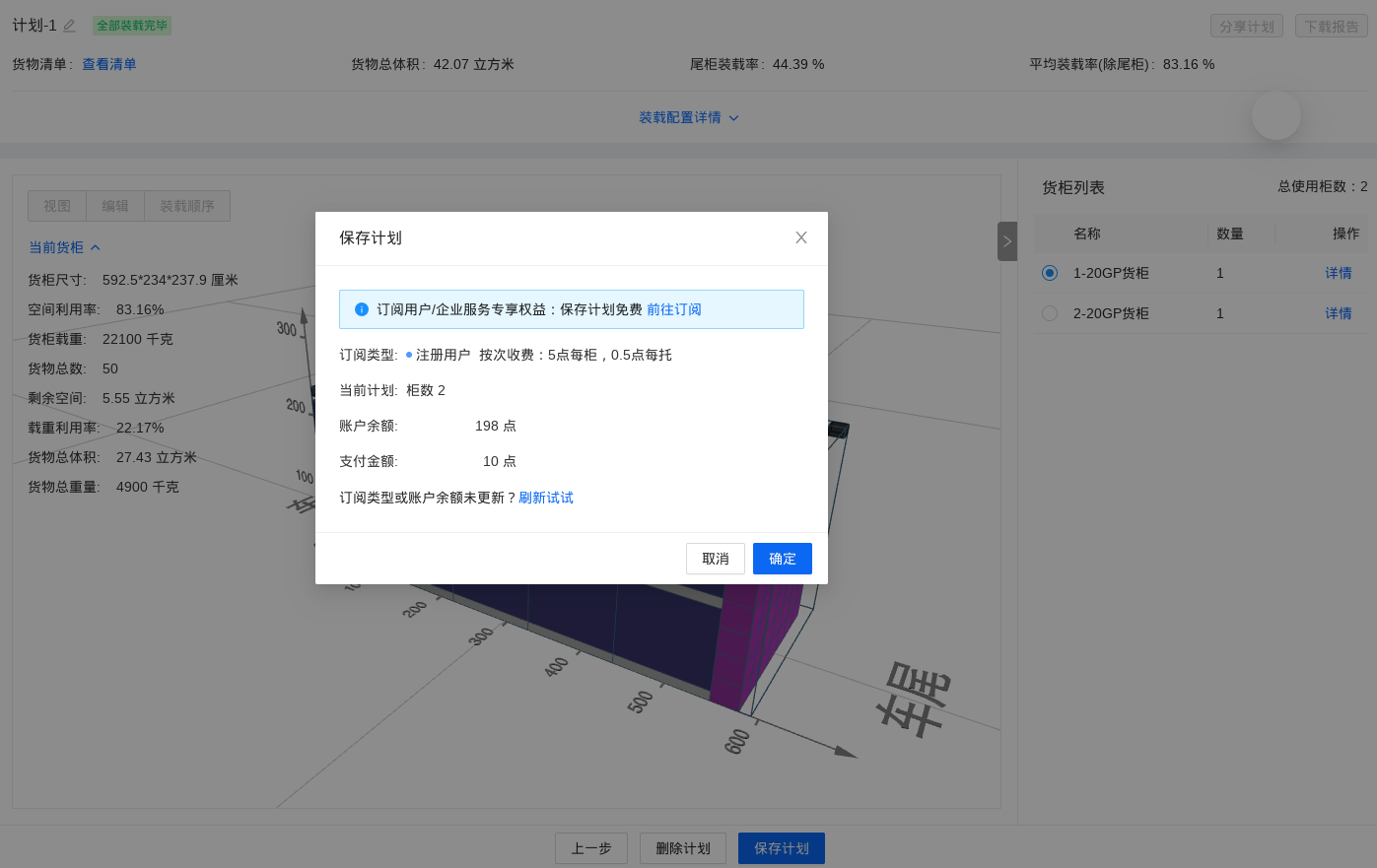
計劃預覽示意圖
確認結果后,點擊分享計劃可生成結果以供分享,可以在任何地方打開裝載結果的 3D 可視化界面,同時也可在移動端上查看當前計劃的3D視圖,如圖所示:
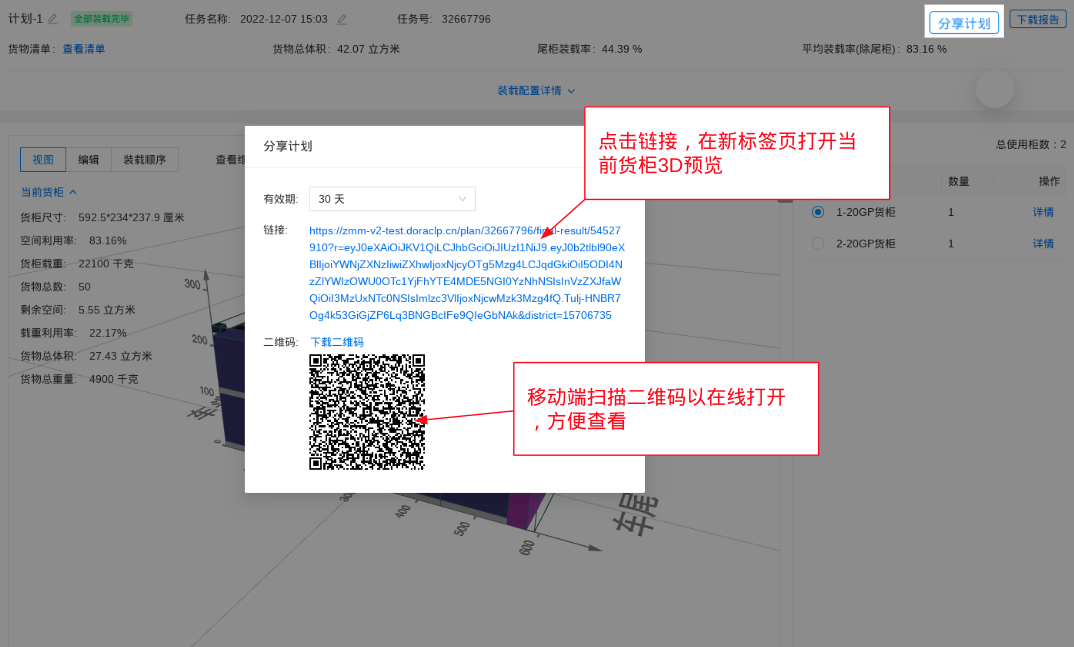
分享計劃示意圖
在接下來的章節中,我們會繼續為大家介紹裝滿滿快速入門的方法,敬請關注~


























